Jellemzői kitöltése nyilatkozatok szerint a számlák
Jellemzői kitöltése nyilatkozatok szerint a számlák
Nyilatkozat az összeget a forgalom, szállítás, vásárlás, szállítás, kiskereskedelmi (№5, 6, 7, 9, 11, 12) vannak kitöltve szerint a számlát, és ha a formák №6, 7. és 9. jelzi csak hamis, akkor az 5., 11. és 12. tükröznie kell a termékek mozgását.
Ha rendezni a dokumentumokat EGAIS a VLSI nyilatkozat automatikusan kitölti. Csak azt kell, hogy ellenőrizze a helyességét és a részleteket (4. o.).
Kötelező részek a következők:
- A Nyilatkozat a szállított, beszerzés és mozgás (№6, 7 és 9) - Rim;
- A forgalom volumene (№5) - Számla, Értékesítési számlák, az áruk mozgását;
- A kiskereskedelmi értékesítés (№11 és 12.) - Felszíni, motion termékeket.
1. „overhead” részben töltse ki az adatokat a kötet vásárolt / eladott termékek
Kattintson a Hozzáadás, majd adja meg a számla:
- A dátum és a számlaszám;
- átadó és az átvevő termék (kattintson a jobb oldali mező);
- termékkód, gyártó, több a vámáru-nyilatkozat és a termelés volumene;
- A legördülő listából válassza ki a licenc szolgáltatót. Ha a kívánt nem szerepel, akkor kézzel állítható be.
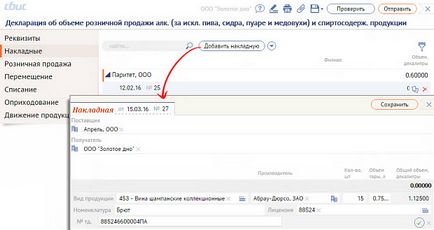
Ha szüksége van több számlát, hogy különböznek, például csak a dátumot és a számot, hozzon létre, és töltse ki az egyik, és az összes többit, adjunk hozzá egy gombot, kijavítják a szükséges adatokat.
2. tükrözik mozgás, megkönnyebbülés, postázás, kiskereskedelem
Ezek a szakaszok nem szükséges. Ezeket ki lehet egészíteni, hogy egyszerűsítse a munka az a „Motion termékek”. Nem kell keresni minden partner, az értékesítés helyén, a termék típusát feltünteti: Hozzáadás gombra. kiválasztja a dokumentumban, és a rendszer automatikusan osztja szükséges adatokat grafikonok és oszlopok, lásd a „Motion termékek”.
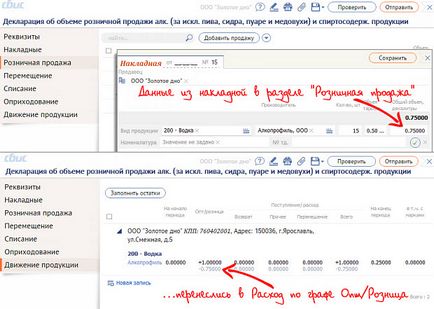
3. Írja be a bevételek és kiadások a „Motion termékek”
A termékek mennyisége, a javaslatban meghatározott, már automatikusan át a táblázat „Adalékok - nagykereskedelmi / kiskereskedelmi”. Töltsük meg a többi oszlop „átvétele” és a „fogyasztás”.
Ha kitöltötte az adatokat kiskereskedők szakaszok, áthelyezése vagy kiküldetési Adósságleírás, melynek részleteit fogja át automatikusan a megfelelő grafikonok.
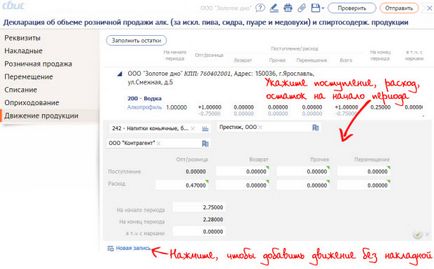
Ha ebben a jelentéstételi időszakban volt a termékek mozgását a gyártók, amelyek nem rendelkeznek jövedelemmel (azaz nincs overhead), add a rajtuk lévő adatok rákattint a „New Entry”. A megnyíló ablakban adja meg a kódot a termék típusa, a gyártó, töltse ki az adatokat az áruk mozgását, kattintson.
4. Ellenőrizze a részleteket
Automatikusan kitöltésre szerint az előző időszakban. Ellenőrizze, és ha szükséges, a változtatásokat. Ha a jelentés tele van az első alkalommal - töltse ki a mezőket:
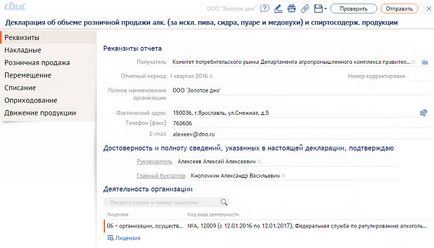
Ha a jelentés tele van, akkor csak add FSRAR (írt az EP és feltölteni a portál Rosalkogolregulirovaniya), és várja meg a protokollok a regionális végrehajtó hatóság és a Szövetségi Szolgálat PAP (vagy csak az utóbbi, abban az esetben a szállítási formák №№ 1-10).
Rosalkogolregulirovanie. Rosalko. FSRAR. EGAIS. Alkohol.